Tomar capturas de pantalla siempre puede llegar a ser necesario, en cualquier momento, dispositivo o aplicación. Sin embargo, algunas apps no permiten tomar screenshots en su interfaz, por lo que nos vemos obligados a encontrar una alternativa diferente que nos permita conservar el contenido que pretendemos guardar.

En ocasiones, el típico comando de presionar más de un botón a la vez en los móviles Android para realizar capturas de pantalla no funciona mientras se está navegando en determinadas apps, debido a que estas plataformas están diseñadas para no permitir extraer imágenes o vídeos de su contenido sin autorización. También es posible que exista algún problema técnico que esté impidiendo el correcto funcionamiento de los botones requeridos para esta acción. Lo cierto es que igualmente existen algunos trucos con los que podrás solucionar estos inconvenientes, los cuales conocerás más adelante.
1Alternativas para realizar capturas de pantalla
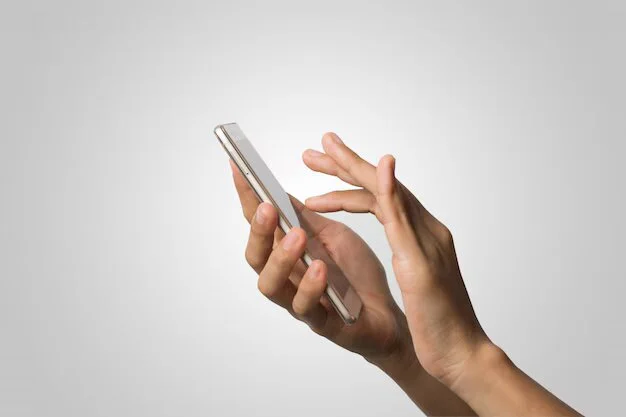
Inténtalo con gestos
En caso de que alguno de los botones necesarios de tu móvil para capturar pantalla estén dañados, puedes probar a través de gestos:
Para ello, deberás ir a la sección «Ajustes» de tu teléfono, pulsar sobre «Ajustes adicionales», luego sobre «Accesos directos por gestos» y, por último, tendrás que activar el campo «Realizar captura de pantalla». De esta forma, podrás probar hacer capturas deslizando tres dedos por la pantalla. En caso de que no te funcione, prueba alguna de las siguientes alternativas.
Lo complicado hay que hacerlo fácil
Aunque parezca lógico, la solución definitiva para los problemas de este estilo consiste en tomar otro móvil y hacer una foto de la pantalla del nuestro. El punto negativo en este caso radica en que no siempre contamos con otro dispositivo para emplear este truco y que, en algunos casos, la calidad de la foto en cuestión no es la ideal. Sin embargo, con este método ninguna app se escapará de tus capturas de pantalla.
Asistente de voz de Google
Cuando estés en una app que te prohíba sacar registro de tu panel, simplemente debes pulsar el botón del asistente de voz de Google y decir «¿Qué hay en mi pantalla?». Luego de tu indicación, es probable que se nos avise que no ha encontrado nada, sin embargo, al pulsar en «Compartir», será posible visualizar la imagen capturada previamente, la cual podremos conservar si se la enviamos a alguien por correo electrónico o WhatsApp.






